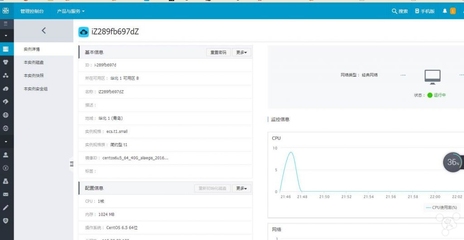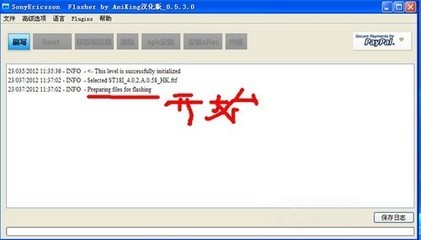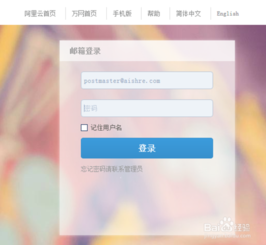LAMP安装全过程
LAMP: linux + Apache + MySQL + php
我的linux版本是fedora8,首先,需要下载以下4个安装包,并把它们放到同一个目录下,我统一放在 /usr/local/etc目录下:
1、mysql-5.0.96-linux-i686-glibc23.tar.gz(MySQL5的二进制安装包,最好是下non RPMpackages的)
2、httpd-2.2.22.tar.gz(Apache2.2的源代码包)
3、php-5.4.3.tar.gz(PHP5.4的源代码包)
4、phpMyAdmin-3.5.1-all-languages.tar.gz(数据库的网络工具)
其中Apache和MySQL是相互独立的程序,但Apache(aspx)和MySQL是PHP安装时所要依赖的,也就是说PHP的安装需要以Apache和MySQL的安装完成为前提。因此安装顺序为MySQL--------->Apache---------->PHP(假设已装好了Linux系统)
在正式安装lamp前,要查看系统里是否有自带的mysqlapachephp,有的话要先卸载,然后再重新安装。用Yum安装的,可以用#yumremove mysql*卸载,如果出现Another app is currently holding the yumlock,则先用#rm –rf /var/run/yum.pid命令强行解除锁定,然后再运行卸载命令。Rpm安装的用#rpm –e–nodeps mysql*命令强制卸载。卸载过程中,结合以下几个命令操作。
#pkill –KILL –t pts/0
#netstat –anp | grep :3306 (mysql 的监听端口)
#ps –aux | grep mysql
#kill -9 2291(2291为要卸载的服务的Pid号)
一、安装mySQL
#groupadd mysql
#useradd -g mysql mysql
#chown -R mysql .
#chgrp -R mysql .
#cd /usr/local/etc 进入安装包所在目录
#tar -zxvf mysql-5.0.51a-linux-i686-glibc23.tar.gz(把MySQL安装包解压缩)
#mv ./mysql-5.0.51a-linux-i686-glibc23/usr/local/mysql (把MySQL移动到要安装目录,因为本来就是二进制,已经编译好了)
#cd/usr/local/mysql(进入mysql的安装目录)
#scripts/mysql_install_db --user=mysql(此命令一定要在安装目录下执行)
#chown -R root .
#chown -R mysql data
#bin/mysqld_safe --user=mysql &(运行mysql服务器)
#cp /usr/local/mysql/support-files/my-medium.cnf/etc/my.cnf(配置文件)
#cp /usr/local/mysql/support-files/mysql.server/etc/rc.d/init.d/mysqld(注册Mysql为系统服务)
#ln -s /usr/local/mysql/bin/mysql/usr/bin (链接mysql命令)
#ln -s /usr/local/mysql/bin/mysqladmin/usr/bin(链接mysqladmin命令)
#mysql –V (查看已安装的Mysql版本,或者进入Mysql后用selectversion();语句查看)
#mysqladmin –u root password ‘new-password’
#mysql –uroot –p (随后输入上面设置的密码,即可进入mysql)
mysql> use mysql
mysql> delete from user whereUser=’’; (删除匿名用户)
mysql> quit;
二、安装apache服务器
[root@localhost ~]#cd /usr/local/etc
[root@localhost etc]#tar -zxvfhttpd-2.2.22.tar.gz//解压apache的压缩包
[root@localhost etc]#cdhttpd-2.2.22//定位到httpd-2.2.22文件夹下
[root@localhost httpd-2.2.22]#./configure--prefix=/usr/local/apache--enable-so//配置apache路径
[root@localhosthttpd-2.2.22]#make&&make install//编译并安装apache
[root@localhost httpd-2.2.22]#cd/usr/local/apache/conf///进入apache的配置目录
[root@localhost conf]#/usr/local/apache/bin/apachectl -kstart//linux启动apache命令
[root@localhost conf]#netstat -an | grep:80//查看linux80端口是否开启
[root@localhost conf]#ps -aux | grephttpd//linux下查看apache进程
[root@localhost local]#cp /usr/local/apache/bin/apachectl/etc/rc.d/init.d/apache //拷贝apache启动脚本
[root@localhost local]#vi/etc/rc.d/init.d/apache//这里是编辑apache启动脚本
在开头的#!/bin/sh 下面加上
#chkconfig: 2345 85 15
[root@localhost local]#netstat -an | grep:80//查看linux的80端口是否关闭
[root@localhost local]#ps -aux | grephttpd//查看是否存在httpd服务,若果之前自带httpd服务启动的话会导致新添加的apache服务启动失败
[root@localhost local]#service apacherestart//启动apache服务
打开你的服务器ip地址,看看是否出现了tomcat的默认首页(It works!),如果出现的话,那么恭喜你
linux下安装apache已经成功了。下面我们让Apache在系统启动时自动启动。
1.在/etc/rc.d/rc.local中增加启动apache的命令,例如:/usr/local/httpd/bin/apachectlstart
2.将apache注册为系统服务
首先将apachectl命令拷贝至/etc/rc.d/init.d目录下,改名为httpd
使用编辑器打开httpd文件,并在第一行#!/bin/sh下增加两行文字如下:
# chkconfig:35 70 30
#description: Apache
接着注册该服务#chkconfig --add httpd
一切OK了,启动服务#service httpd start
三、安装PHP
#cd /usr/local/etc
#tar -zxvf php-5.4.3.tar.gz
#cd php-5.4.3
#./configure –prefix=/usr/local/php–with-mysql=/usr/local/mysql –with-apxs2=/usr/local/apache/bin/apxs–with-mbstring=LANG
#make && makeinstall
ps:#./configure –prefix=/usr/local/php--with-apxs2=/usr/local/apache2.2/bin/apxs--with-mysql=/usr/local/mysql--with-mysqli=/usr/local/mysql/bin/mysql_config(这一步要搞清楚mysqld的安装目录和mysql_config文件的位置,我的Mysql中没有mysql_config,因此我省略了--with-mysqli=/usr/local/mysql/bin/mysql_config)
# cp php.ini-development /usr/local/lib/php.ini
ps:由于在系统里没有找到php.ini-dist和php.int-recommended,故我用php.ini-development代替。
打开Apache的配置文件http.conf,验证是否有以下3行代码。Httpd.conf文件位于/usr/local/apache/conf/httpd.conf。如果没有,则把这些代码添加到这个配置文件中,可以分别放在其他LoadModule和addType条目的后面。
LoadModule php5_module modules/libphp5.so
AddType application/x-httpd-php.php
AddTypeapplication/x-httpd-php-source .phps
安装到这里就结束了,现在重启Apache服务器。
#/usr/local/apache/bin/apachectl restart或者用#service httpd restart 也可以重新启动apache服务
下面我们来测试web service 是否能解析php网页:
把phpinfo.php网页放入网页指定位置,/usr/local/apache/htdocs(可以在httpd.conf中修改DocumentRoot)
在网址输入http://192.168.33.35/phpinfo.php,如果出现如下画面则表示配置成功,若是源码,则需重新配置。
四、安装phpMyAdmin
1、解压缩文件phpMyAdmin-3.5.1-all-languages.tar.gz
把解开的文件重命名为phpmyadmin,并放到/usr/local/apache/htdocs目录下
2、打开phpmyadmin,找到libraries里的config.default.php
将下面的字段填为:
$cfg['PmaAbsoluteUri'] ='http://localhost/phpmyadmin/';
$cfg['blowfish_secret'] = 'cookie';
$cfg['Servers'][$i]['extension'] = 'mysql';
$cfg['Servers'][$i]['auth_type'] = 'cookie';
$cfg['Servers'][$i]['user'] = 'root';
$cfg['Servers'][$i]['password'] = '123456';Mysql密码
3、通过http://localhost/phpmyadmin/访问
登陆框输入用户名root,mysql密码123456则可成功进入phpmysql.
 爱华网
爱华网